windows安装mongodb
MongoDB 下载
MongoDB 提供了可用于 32 位和 64 位系统的预编译二进制包,你可以从MongoDB官网下载安装,MongoDB 预编译二进制包下载地址:https://www.mongodb.com/download-center#community
根据你的系统下载 32 位或 64 位的 .msi 文件,下载后双击该文件,按操作提示安装即可。
安装过程中,你可以通过点击 "Custom(自定义)" 按钮来设置你的安装目录。


创建数据目录
MongoDB将数据目录存储在 db 目录下。但是这个数据目录不会主动创建,我们在安装完成后需要创建它。
我比较喜欢在安装目录中新建一个data文件夹,然后再里面再新建db和log文件夹,分别存放数据库文件和日志文件。
启动 MongoDB 服务器
第一种方式:在安装目录的bin下打开cmd,输入:mongod -dbpath "d:\mongodb\data\db"
注意:第一种方式启动mongodb之后会卡在 ...27017 状态(此时mongodb已启动,但并未后台运行,此时关掉窗口则会停止mongodb)。
第二种方式:在安装目录的bin下打开cmd,输入mongod --dbpath "d:\mongodb\data\db" --logpath "d:\mongodb\data\log\mongodb.log" --install --serviceName "mongodb"
| --bind_ip | 绑定服务IP,若绑定127.0.0.1,则只能本机访问,不指定默认本地所有IP |
| --logpath | 定MongoDB日志文件,注意是指定文件不是目录 |
| --logappend | 使用追加的方式写日志 |
| --dbpath | 指定数据库路径 |
| --port | 指定服务端口号,默认端口27017 |
| --serviceName | 指定服务名称 |
| --serviceDisplayName | 指定服务名称,有多个mongodb服务时执行。 |
| --install | 指定作为一个Windows服务安装。 |
这是将这个命令注入到服务里面,我们以后就直接可以net start mongodb 进行启动和net stop mongodb进行重启
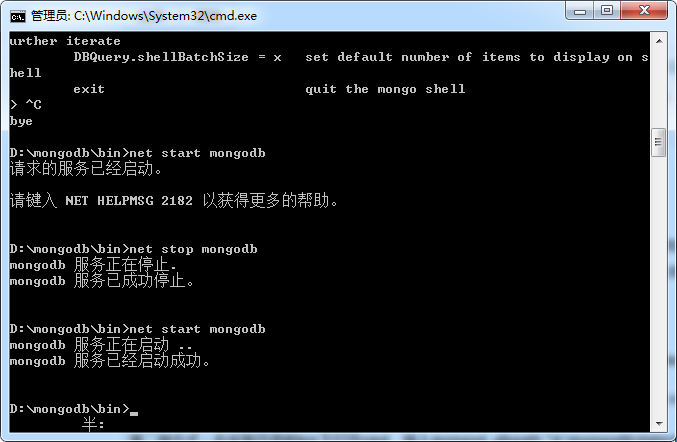
发布者:songJian 点击数:1559 发布时间:2017-09-22 05:53:34 更新时间:2017-09-22 05:54:56
正在加载评论...